Windows işletim sistemini kullanan bireylerin zaman içerisinde yüklenen programlar nedeni ile sistemsel olarak pek çok sorun yaşaması mümkün olurken, bu tür durumlar meydana geldiğinde önlem almak ve sistemi hızlandırmak mümkün oluyor.
Bilgisayar kullanımı sırasında bir çok birey güvenlik ve sistem korumasına fazla dikkat etmemesi kısa süre içerisinde sistemin bozulmasına veya şişmesine yol açarken, bu tür durumlarla karşılaşıldığında iyi bir şekilde müdahale edilerek bilgisayarın özelliklerinin kullanılması gerekir. Bireylerin bilgisayarlarının işletim sistemleri zaman içerisinde yavaşlamasına çözüm olarak, detaylı sistem temizlemesi dahil çeşitli işlemleri yapması gerekirken, aynı zaman da kullanılmayan uygulamaların sistem içerisinde arka planda dahi çalışmasına izin verilmemelidir. İşletim sistemleri üzerinde bulunan ve gerek duyulmayan, kullanılmayan programların bilgisayarın sisteminden silinmesi kullanılan bilgisayarın çok daha verimli çalışmasına neden olacaktır. Ayrıca işletin sistemi üzerinden MSConfig ile yapılacak ayarlar ile birlikte bilgisayarınıza oldukça hız kazandırabilirsiniz.
MSConfig ekranı işletim sistemi üzerinde çalışan bütün programların listesini çıkarmaya yarayan bir Windows kısaltma kodudur. Kullandığınız bilgisayarı hızlandırmak için kullandığını işletim sistemine göre varsa başlat menündeki çalıştır kısmına veya işletin sisteminizin arama kısmına MSConfig yazmanız gerekiyor. Bu kısa kodu yazdığınızda karşınıza bir sekme açılacak.
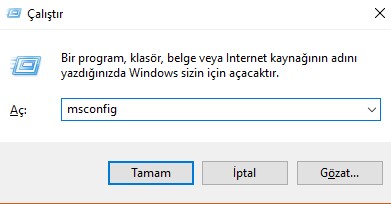
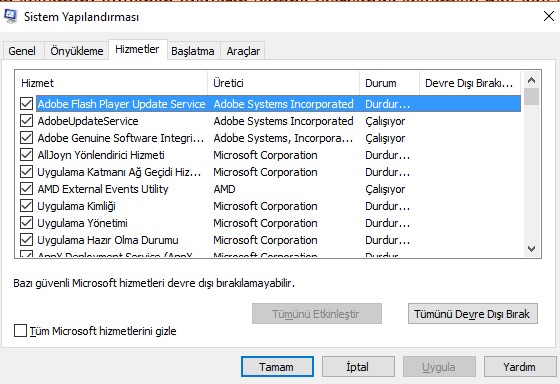
MSConfig kodu yazmamızın ardından açılan sekmede hizmetler bölümüne tıklıyoruz ve ardından Tüm Microsoft Hizmetlerini Gizle kutucuğunu işaretliyoruz. Bu aşamadan sonra yapmamız gereken ekranda bulunan listeden kullanmadığımız programların yanında bulunan kutucukların içindeki tikler kaldırarak programları kapatmak olacak.
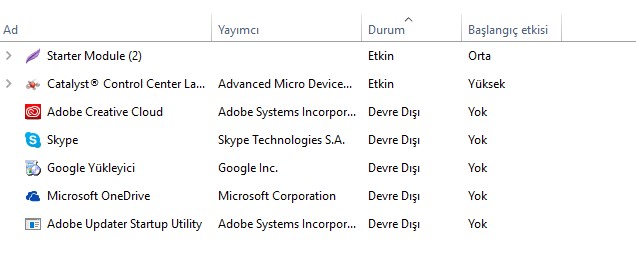
Bu işlemi tamamladıktan sonra üstteki menüden tekrar Başlangıç bölümünü açıyoruz, bu bölümde bilgisayarımız ilk açılırken gereksiz olarak çalışan programları devre dışı bırakmamız gerekiyor. Kullandığınız bilgisayarda ilk açılışta çalışmasına gerek duymadığınız bütün programları buradan kapatın. Bu işlemleri tamamladıktan sonra bilgisayarınızı yeniden başlatın arada oluşan hız farkını hissedeceksiniz.




YORUM GÖNDER